Kali Linux er en open source gratis Linux-distribution, der er universelt brugt til at revidere sikkerhed og gennemtrænge test. Det tilbyder hundredvis af open source-pakker og -værktøjer, der bruges til at opfylde brugerkrav og markedsændringer, såsom sikkerhedsundersøgelser, test, computerefterforskning, sårbarhedshåndtering og mange flere. I dag bruges det i vid udstrækning af it-professionelle såvel som studerende til læring, test og sikkerhedsformål.
For det meste bruger brugeren Kali Linux ved at starte det live i systemet. Dette er en af de mest pålidelige og hurtigste metoder til at få adgang til og komme i gang med Kali Linux til enhver tid. Til dette formål kan brugere oprette en Kali Linux bootbar USB.
Denne blog vil dække, hvordan man opretter en Kali Linux bootbar USB gennem følgende oversigt:
- Forudsætninger
- Download ISO-billedet af Kali Linux
- Metode 1: Hvordan laver man en Kali Linux Bootable USB ved hjælp af Etcher?
- Metode 2: Hvordan laver man en Kali Linux bootbar USB i Linux?
- Metode 3: Hvordan laver man en Kali Linux Bootable USB på Mac?
- Konklusion
Forudsætning
For at komme i gang med at lave en Kali Linux Bootable USB, er alt hvad du behøver:
- ISO-billede af Kali Linux
- USB (mindst 8 GB)
Lad os begynde med at downloade Kali Linux ISO-billedet fra dets officielle websted.
Download ISO-billedet af Kali Linux
For at downloade ISO af Kali Linux, besøg Kali Linux Official Internet side :
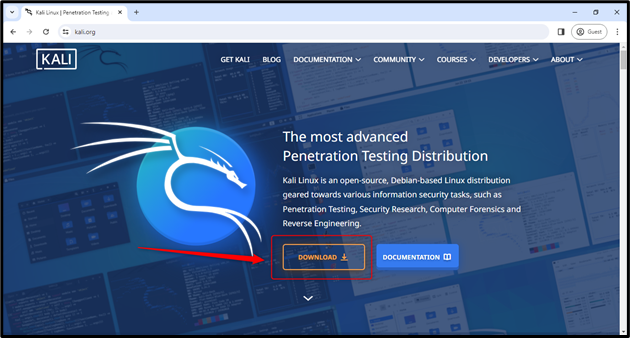
Klik på den orangefarvede 'Download'-knap som vist på billedet ovenfor.
Det vil tage dig til siden 'Hent Kali' for at vælge Platformen til Kali:
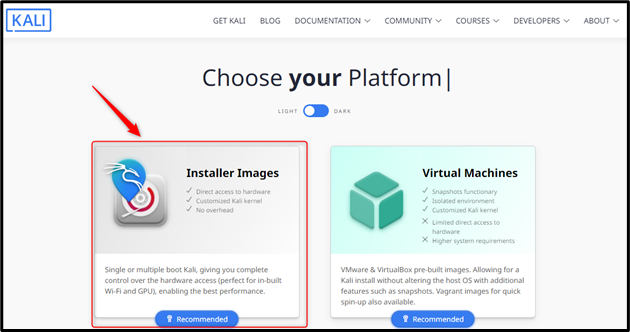
Vælg installatørbilledkortet, og det vil glide dig ned til den relative sektion for at vælge installationsbilledet efter eget valg:
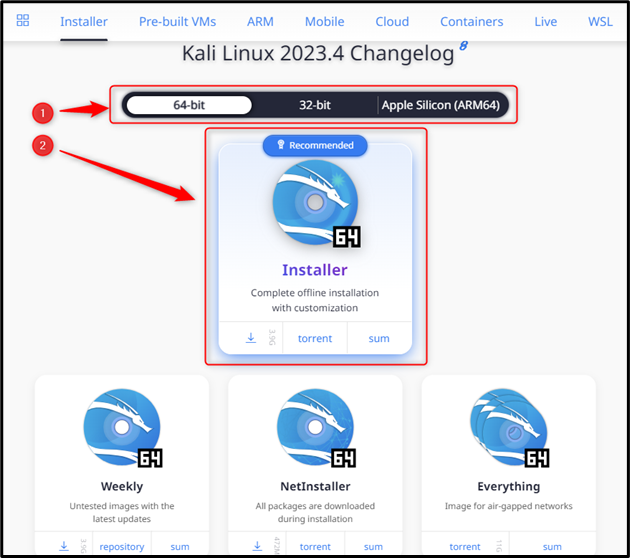
Vælg først operativsystemet (f.eks. 64-bit, 32-bit eller Apple Silicon (ARM64)), og klik derefter på downloadknappen 'Installer' for at begynde at downloade Kali Linux ISO-billedet:
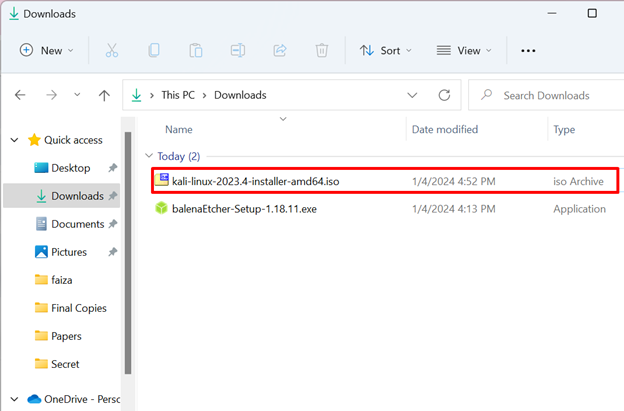
Vi har med succes downloadet Kali Linux ISO-billedet. Downloadprocessen vil være den samme for Mac OS og Linux, du skal blot vælge den respektive OS-type, mens du vælger installationsbilledet.
Når et ISO-billede er downloadet, og en USB (som du vil gøre Kali Linux Bootable til) er tilsluttet systemet, lad os begynde med vores første metode til at lave Kali Linux Bootable USB ved hjælp af Etcher.
Metode 1: Hvordan laver man en Kali Linux Bootable USB ved hjælp af Etcher?
Denne metode kan bruges til hvert af følgende operativsystemer:
- Windows
- MacOS
- Linux
Trin 1: Download og installer Balena Etcher
Besøg den officielle hjemmeside for Balena Etcher ved at besøge link . Download den derefter ved at klikke på den grønne 'Download Etcher'-knap som vist nedenfor:
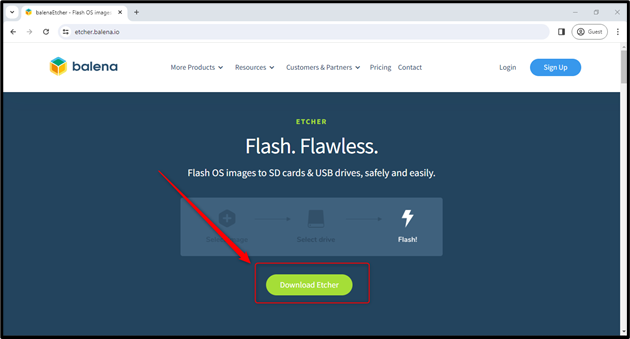
Det vil glide dig ned til sektionen Downloads og lade dig vælge det passende installationsmedie i henhold til dit operativsystem (f.eks. Windows, Linux eller Mac OS):
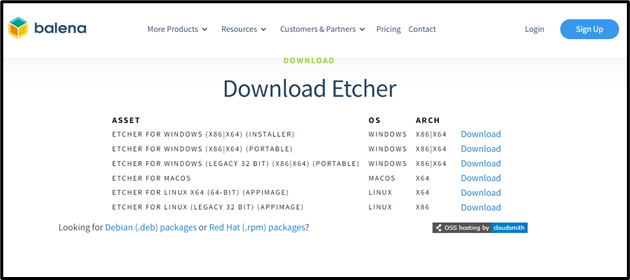
Til demonstration fortsætter vi med at vælge Windows.
Bemærk: Resten af processen vil dog være den samme for andre operativsystemer som Linux og Mac OS.
Når installationsmediet er downloadet, skal du udføre balenaEtcher 'exe'-filen og installere den:
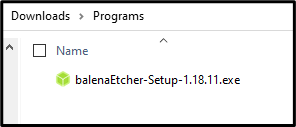
Efter installationen vil du have velkomst-/hjemmeskærmen foran dig af Balena Etcher(Imaging tool) som vist nedenfor:
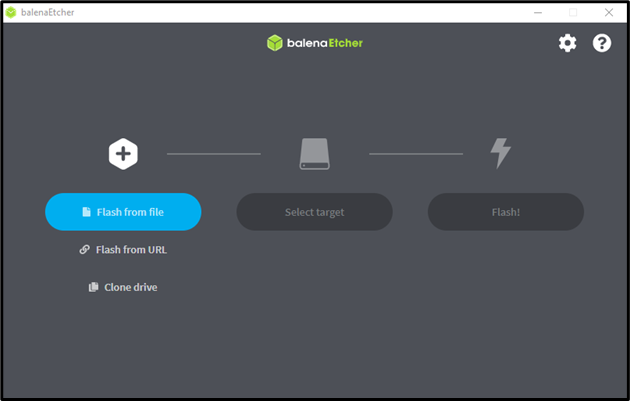
Som det kan ses fra grænsefladen, er det kun en tre-trins proces at lave en bootbar USB:
- Angiv en ISO (fil eller URL)
- Vælg målet (USB-drev eller ethvert andet drev, som du vil oprette et bootbart drev til)
- Flash (starter processen med at gøre et USB-drev bootbart)
Trin 2: Giv en ISO-fil af Kali Linux til Etcher
Vælg ' Flash fra fil knappen for at vælge Kali Linux ISO-billedet:
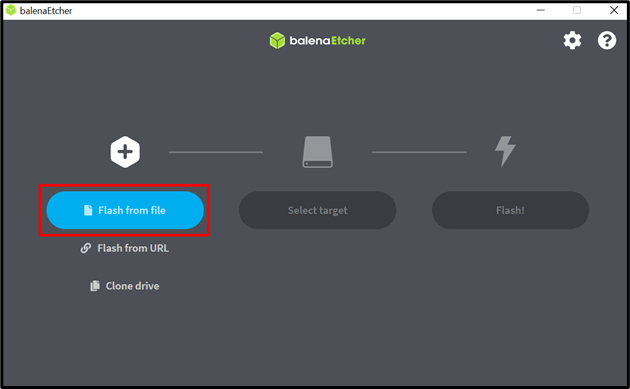
Et pop-vindue åbnes; gå til den respektive mappe, hvor Kali Linux ISO-billedet blev downloadet, og åbn det ved at trykke på knappen 'Åbn':
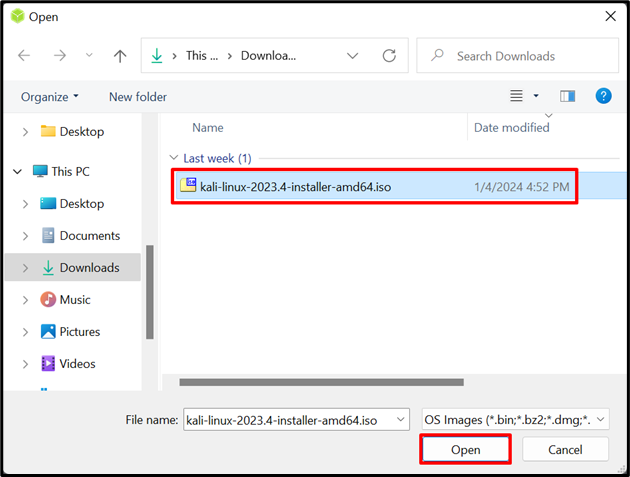
Efter at have leveret Kali Linux ISO-billedet til Etcher, er det tid til at vælge det drev (USB-drev), som du vil gøre opstartbart.
Trin 3: Vælg drevet (USB-drev)
Klik på ' Vælg Mål '-knappen, og den vil vise alle tilgængelige enheder:
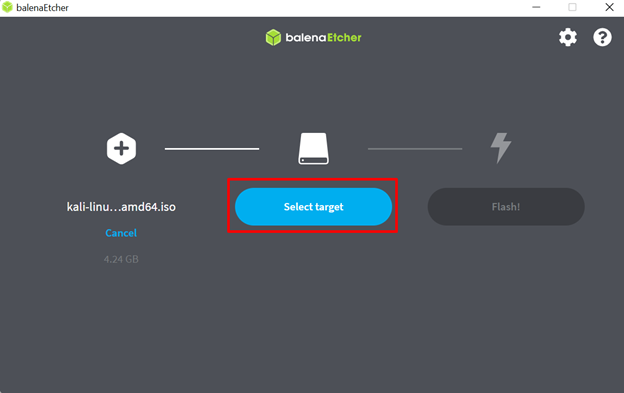
Bemærk: hvis den ikke viser nogen enhed, skal du sørge for, at du har tilsluttet USB korrekt, og at den ikke er korrupt.
Vælg den ønskede USB-enhed, og klik på den blåfarvede 'Vælg'-knap som fremhævet i nedenstående skærmbillede:
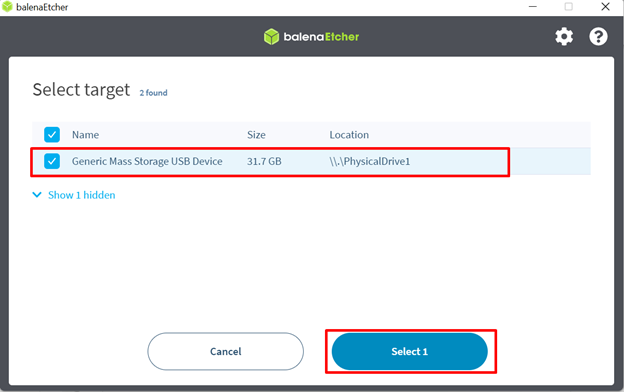
Efter at have leveret ISO-billedet og USB-drevet, er det tid til at flashe!
Trin 4: Start blinkende proces
Klik på 'Flash' knappen, og det vil begynde at gøre din USB Kali Linux bootbar:
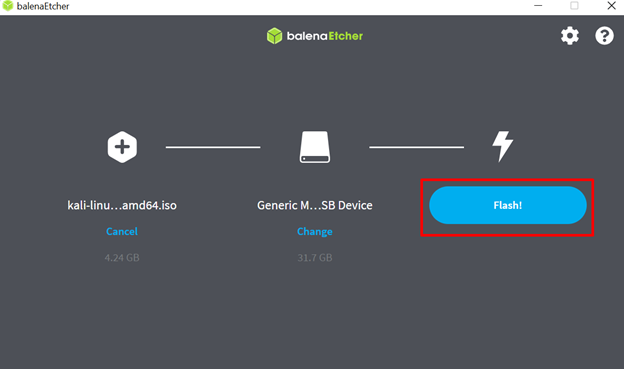
Efter at have klikket på Flash-knappen, vil det starte processen med at gøre Kali Linux Bootable USB:
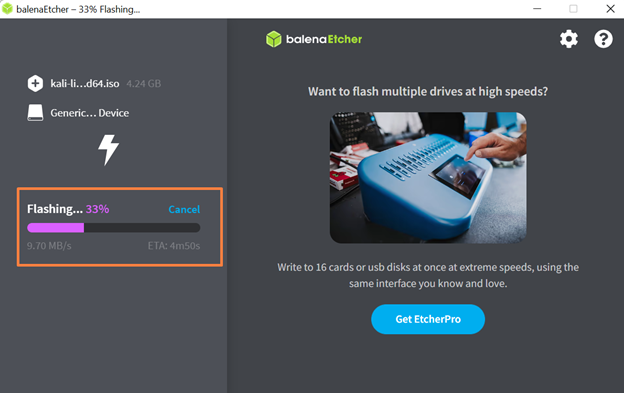
Det vil tage et par minutter at flashe og validere ændringerne til USB baseret på dit systems processorkraft:
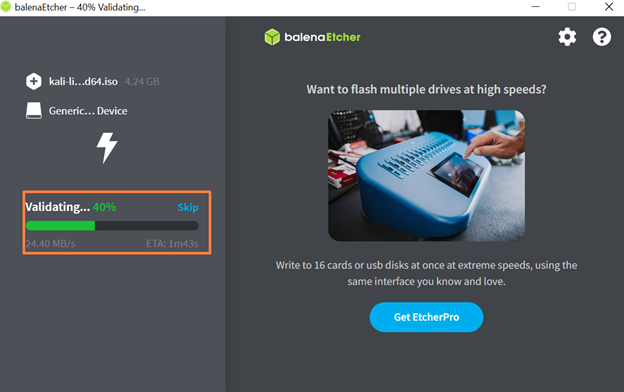
Efter validering vil den vise successkærmen ved at nævne 'Flash fuldført!':
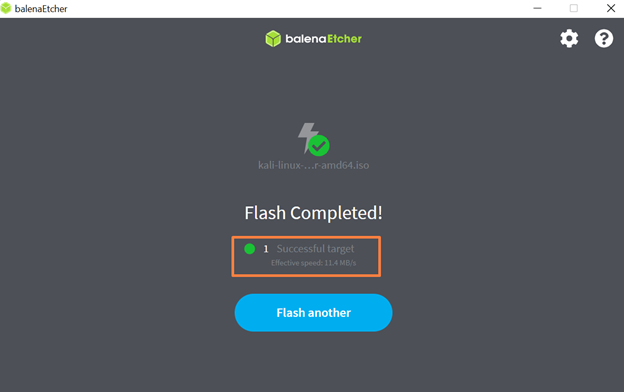
Din USB-enhed er klar til at tilslutte dit system og installere Kali Linux i ethvert system ved hjælp af det respektive USB-drev.
Dette handler om, hvor enkelt du kan lave en Kali Linux Bootable USB gennem Etcher-billedværktøjet.
Selvom denne metode virker for alle tre store operativsystemplatforme (Windows, Linux og MacOS); Men Linux og Mac OS giver en ekstra metode til at gøre Kali Linux Bootable USB, som er beskrevet nedenfor.
Metode 2: Hvordan laver man en Kali Linux bootbar USB i Linux?
Det formodes, at der er tilsluttet en USB til systemet, og Kali Linux ISO Image downloades, før man går i gang med denne metode.
Oprettelse af en bootbar USB til Kali Linux ved hjælp af dd-kommandoen (et kommandolinjeværktøj, der bruges til at interagere med blokenheder) er kun en enkelt kommando, der kører. Du skal dog udføre ' dd kommando ved at give den følgende muligheder:
- ISO-billedfilnavnet
- USB-drevstien
- Konverteringstype
- Blokstørrelse
- Status (valgfrit)
Trin 1: Flyt til mappen, hvor Kali Linux ISO Image er bosat
Som det normalt downloades i Downloads vejviser; Så flyt til Downloads mappe fra Hjem mappe ved hjælp af cd kommando:
cd Downloads
Bekræft, om Kali Linux ISO Image er placeret eller ej i den nuværende arbejdsmappe ved hjælp af ls kommando:
ls

Noter filnavnet på ISO-billedet, da det kræves af ' dd ” kommando. I vores tilfælde er det ' kali-linux-2023.4-installer-amd64.iso ”.
Trin 2: Noter USB-drevstien
Den bedste praksis for at kende den rigtige USB-drevsti er at frakoble USB-drevet og udføre kommandoen:
sudo fdisk -l
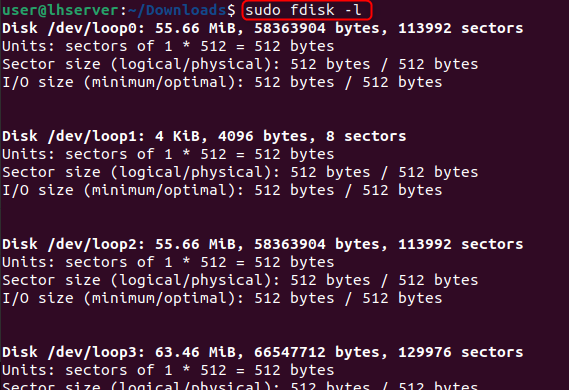
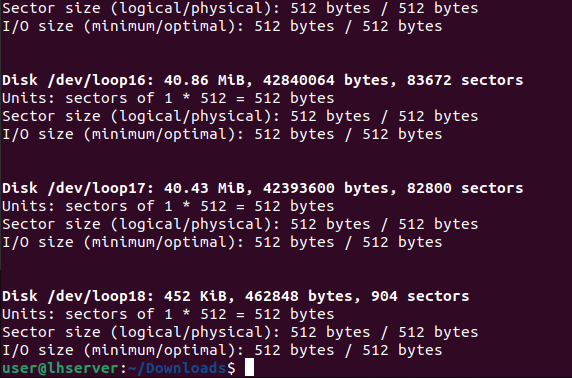
Tilslut derefter USB og udfør kommandoen skrevet nedenfor igen:
sudo fdisk -l
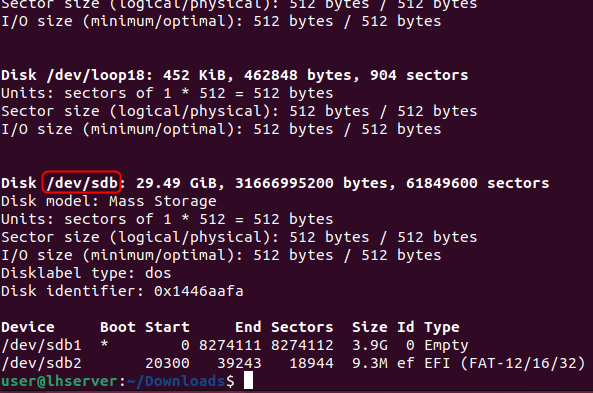
Du kan bemærke, at ' /dev/sdb ”-disken var ikke tilgængelig før, og den vises nu ved kommandoen efter tilslutning af USB. Du kan dobbelttjekke, om det er det rigtige USB-drev (som du vil gøre en Kali Linux bootbar til) gennem størrelsen på disken, som den er ' 29,14 GB ” i vores tilfælde. Når du har fået den rigtige USB-sti, er det tid til at udføre dd kommando for at initialisere opstartsprocessen.
Trin 3: Gør USB-startbar
For at begynde at lave Kali Linux Bootable USB-drev, skriv kommandoen nedenfor i din Linux-terminal og sørg for at angive/ændre Kali Linux ISO-billedfilnavnet og USB-drevstien:
sudo dd hvis = < kali-linux-ISO-filnavn > af = < USB-drev-sti > konv =fsync bs =4M status = fremskridt
I ovenstående kommando:
- Angiv Kali Linux ISO-billedfilnavnet til hvis operand
- Angiv USB-drevstien til af operand
- Indstil konv operand til fsync, for at kontrollere, at hver blok er kopieret til USB-drevet
- Indstil blokstørrelsen til 4 megabytes (anbefales, men du kan øge størrelsen for at fremskynde processen)
- Indstil status=fremskridt for at vise fremskridt, mens USB-enheden kan startes op (valgfrit).

Efter at have kørt kommandoen, vil det begynde at gøre USB-startbar, og det vil tage et par minutter:

Efter at have gjort USB-startbar, vil output vise størrelsen og den samlede tid, det tager at gøre Kali Linux Bootable USB i Linux.
Metode 3: Hvordan laver man en Kali Linux Bootable USB på Mac?
For at oprette en Kali Linux bootbar USB på en Mac skal du først downloade Kali Linux ISO-billedet og tilslutte USB-enheden.
Oprettelse af et Kali Linux-billede ved hjælp af dd kommando på Mac er en ligetil og nem at følge metode. Du skal udføre kommandoen dd ved at give den følgende muligheder:
- ISO-billedfilnavnet
- Stien til USB-drevet
- Blokstørrelse
Trin 1: Genkend USB-drevstien
Den bedste praksis for at kende den rigtige USB-drevsti er at afbryde USB-drevet og udføre kommandoen nedenfor i Mac-terminalen:
tvivlsom liste
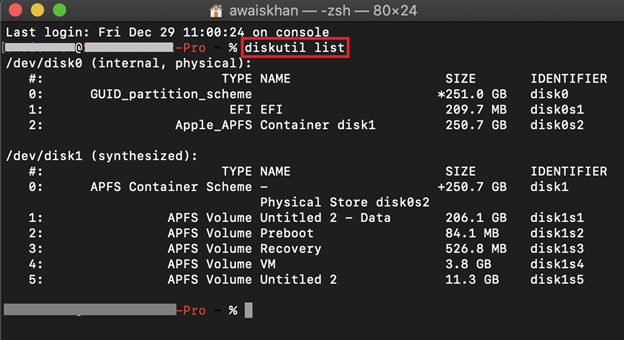
Denne kommando vil blot vise alle de diske, der er tilgængelige for Mac OS.
Tilslut USB og udfør ' tvivlsom liste kommando igen:
tvivlsom liste
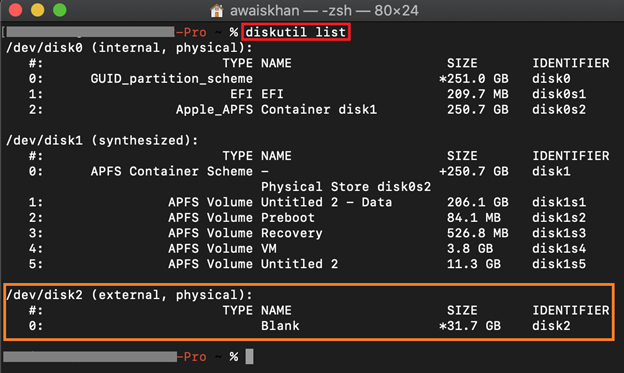
Stien til det tilsluttede USB-drev vil være synlig i slutningen, og du kan også kontrollere, om det er den rigtige disk (USB-drev) ved at se på størrelsen af USB-drevet. I vores tilfælde er det ' /dev/disk2 ”, noter det, da vi får brug for det fremover.
Trin 2: Afmonter USB-drevet
Afmonter USB-drevet ved hjælp af diskuteret kommando og angiv stien til USB-drevet som nævnt nedenfor:
diskutil unmountDisk / dev / disk2

Trin 3: Gå til biblioteket, hvor Kali Linux ISO Image er downloadet
Normalt downloades ISO-billedet i Downloads vejviser. Så flyt til Downloads mappe fra Hjem mappe ved hjælp af cd kommando:
cd Downloads
Du kan verificere den nuværende arbejdsmappe ved hjælp af pwd kommando også:
pwd

Trin 4: Start processen med at lave Kali Linux Bootable USB
Når du er i den mappe, hvor Kali Linux ISO Image er downloadet, skal du initialisere processen med at gøre Kali Linux Bootable USB ved hjælp af dd kommando med sudo-rettigheder som vist nedenfor:
sudo dd hvis = < kali-linux-ISO-filnavn > af = < USB-drev-sti > bs = 4m
I ovenstående kommando:
- Angiv Kali Linux ISO-billedfilnavnet til hvis
- Angiv USB-drevstien til af operand(forsætte ' r ” til disknavnet (dvs. /dev/ r disk2) for at fremskynde skriveprocessen)
- Indstil blokstørrelsen til 4 megabytes (anbefales, men du kan øge størrelsen for at fremskynde processen)
Bemærk: bruge det lille m i stedet for kapital M i ' bs=4m ” operand, som den kaster den 'dd: ugyldigt nummer: '4M' ' fejl:
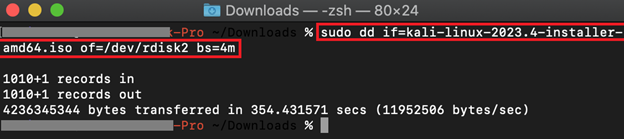
Det vil ikke vise noget output, og det føles som om det sidder fast, men bare rolig, det vil tage et par minutter at fuldføre processen (baseret på dit systems computerkraft) og vise output som vist på ovenstående skærmbillede.
Tip: For at se fremskridtene under processen, kan du bruge 'status=fremskridt' med dd kommando. Men nogle gange kaster det fejl på grund af inkompatibilitet af denne kommando med din macOS-version. I sådanne tilfælde må du ikke bruge ' status=fremskridt ” og hav tålmodighed, mens det er i gang.
Sådan starter du Kali Linux ved hjælp af Kali Linux Bootable USB?
Når Kali Linux Bootable USB er oprettet, skal du tilslutte Kali Linux Bootable USB på dit system. Genstart systemet og gå ind i boot-menuen ved hjælp af boot-menutasten (dvs. F12, F9, Delete, ESC, baseret på dit system).
Fra indstillingerne i bootmenuen, vælg din Bootable USB og tryk på Enter. Dette starter og starter installationsprocessen af Kali Linux på din målmaskine:
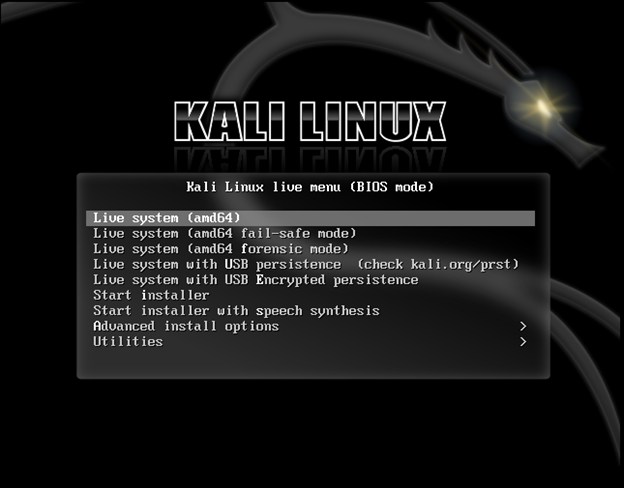
Herfra og frem kan du begynde at bruge Live Kali Linux eller starte installationsprogrammet for at installere Kali Linux på dit system.
Vi har dækket, hvordan man laver en Kali Linux bootbar USB.
Konklusion
For at oprette en Kali Linux Bootable USB, er alt, hvad du behøver, et USB-drev og et Kali Linux ISO-billede for at komme i gang. Den mest effektive metode til at gøre en USB bootbar er at bruge et billedværktøj som Etcher (da det kan fungere på alle 3 større operativsystemer, f.eks. Windows, Mac OS og Linux). Denne artikel giver en detaljeret demonstration af, hvordan man gør en USB-bootbar med Kali Linux ved hjælp af Etcher. Desuden er en trin-for-trin detaljeret vejledning også demonstreret om, hvordan man gør en USB bootbar ved hjælp af kommandoen dd på Mac OS og Linux.